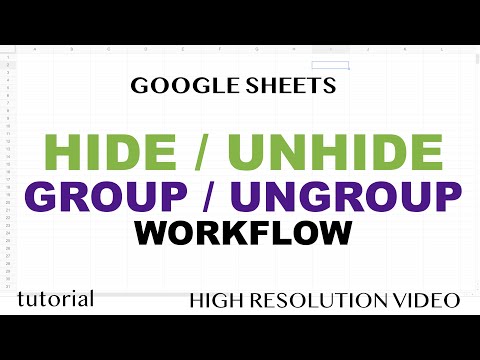Aveți de gând să treceți de la Outlook Express la Outlook? Ambele sunt utilizate pentru e-mail, dar au diferite formate de fișiere. Toate mesajele de e-mail din Outlook Express sunt salvate în format DBX, în timp ce Outlook stochează toate datele cutiei poștale (mesaje de poștă electronică, calendar, contacte, sarcini etc.) în format PST. Outlook nu acceptă formatul DBX, adică nu puteți deschide fișierul DBX în Outlook. Dacă treceți de la Outlook Express la Outlook, trebuie să vă convertiți fișierele DBX în format PST.
Pași
Partea 1 din 3: Localizarea fișierelor DBX pe sistemul computerului

Pasul 1. Accesați Start și apoi Panou de control.

Pasul 2. Faceți clic pe Aspect și teme și Opțiuni folder.

Pasul 3. Faceți clic pe Vizualizare filă și verificați Afișați fișiere, foldere și unități opțiune sub Meniul Fișiere și foldere ascunse.

Pasul 4. Mergeți la această locație dată mai jos pentru a localiza folderul denumit Outlook Express:
C: / Documents and Settings / numele dvs. de utilizator / Local Settings / Application Data / Identities {numărul dvs. de identitate utilizator Windows} Microsoft / Outlook Express

Pasul 5. Copiați folderul în sistemul cu Windows Vista, 7 sau 8
Partea 2 din 3: Importul datelor fișierelor Outlook Express DBX în Windows Live Mail

Pasul 1. Lansați Windows Live Mail pe sistemul dvs
Mergi la Începeți și apoi Toate programele și Windows Mail.

Pasul 2. Faceți clic pe meniul Fișier
Arata spre Import și faceți clic pe Mesaje.

Pasul 3. Faceți clic pe Microsoft Outlook Express 6 și Următorul.
Dacă nu este bifată caseta „Import mail dintr-un director de magazin OE6”, bifați-o.

Pasul 4. Faceți clic pe Răsfoire și localizați folderul de pe sistemul dvs. care a fost copiat anterior
Selectați-l făcând clic o dată.

Pasul 5. Faceți clic pe Selectare folder și apoi Următorul.

Pasul 6. Fie clic pe Toate folderele sau Dosare selectate pentru a selecta toate folderele sau respectiv un anumit folder de mesaje.
Click pe Următorul.

Pasul 7. Faceți clic pe Finalizare
Partea 3 din 3: Exportarea datelor din Windows Live Mail în Microsoft Outlook

Pasul 1. Lansați Microsoft Outlook pe sistemul dvs
De asemenea, deschis Windows Live Mail în alte ferestre de pe același sistem.

Pasul 2. Faceți clic pe Fișier și apoi Export.
Acum selectați mesajele de e-mail.

Pasul 3. Selectați Microsoft Exchange ca format și faceți clic pe Următorul.

Pasul 4. Așteptați un mesaj care să spună „toate e-mailurile vor fi exportate în Microsoft Outlook sau Microsoft Exchange”
Click pe Bine a continua.

Pasul 5. Utilizând opțiunea Selectare foldere, puteți exporta toate folderele de e-mail sau anumite foldere pe care doriți să le exportați

Pasul 6. Selectați opțiunea corespunzătoare și faceți clic pe OK pentru a începe procesul de export
Va dura ceva timp, deci trebuie să așteptați până când va fi finalizat cu succes.

Pasul 7. Așteptați să se termine
Odată ce ați terminat, o casetă de dialog spune Export finalizat va apărea pe ecran. Click pe finalizarea.
Video - Prin utilizarea acestui serviciu, unele informații pot fi partajate cu YouTube

sfaturi
- Deși există multe companii de software care oferă instrumente terțe pentru conversia DBX în PST, însă acest truc manual este foarte eficient și ușor de utilizat.
- Dacă acest truc nu reușește să importe fișierele DBX în Outlook, atunci ar trebui să încercați un instrument de conversie terță parte. De asemenea, puteți înlocui trucul manual cu un instrument de conversie dacă sunteți în căutarea unei soluții sigure și rapide.
Avertizări
- Asigurați-vă că efectuați acest truc cu o copie duplicat a fișierului dvs. DBX. Și faceți o copie de rezervă a fișierului DBX înainte de a efectua acest truc manual.
- Înainte de a utiliza orice instrument terță parte, verificați versiunea demo / trial.